Thủ thuật
Màn hình desktop không hiện icon - Cách Chữa Lỗi Nhanh Nhất
Màn hình desktop không hiện icon là một lỗi phổ biến khiến nhiều người dùng Windows cảm thấy bối rối. Khi các biểu tượng biến mất hoàn toàn khỏi màn hình, bạn có thể tưởng rằng máy gặp sự cố nghiêm trọng. Tuy nhiên, phần lớn các trường hợp đều có cách khắc phục đơn giản và nhanh chóng. Cùng MYGEAR tìm hiểu ngay!
Nguyên Nhân Vì Sao Màn Hình Desktop Không Hiện Icon?
Trước khi tìm cách sửa lỗi, hãy cùng điểm qua một số nguyên nhân phổ biến khiến màn hình desktop không hiện icon để xác định đúng vấn đề bạn đang gặp phải.
Tùy chọn hiển thị biểu tượng bị tắt
Đây là nguyên nhân phổ biến nhất. Người dùng có thể vô tình tắt hiển thị icon desktop thông qua menu chuột phải hoặc trong phần cài đặt.
File Explorer bị lỗi tạm thời
File Explorer (Windows Explorer) là thành phần chính hiển thị giao diện desktop. Khi chương trình này bị treo hoặc lỗi, các biểu tượng cũng có thể biến mất tạm thời.
Cài đặt sai trong hệ thống
Một số thiết lập trong Personalization hoặc Group Policy Editor có thể vô tình được cấu hình sai, dẫn đến việc ẩn các biểu tượng.
Máy tính bị virus hoặc phần mềm độc hại can thiệp
Virus hoặc malware có thể can thiệp vào hệ thống và ẩn hoặc xóa biểu tượng khỏi desktop, gây ra sự cố nghiêm trọng hơn nếu không phát hiện sớm.
Cách Sửa Lỗi Màn Hình Desktop Không Hiện Icon Trên Windows
Sau khi xác định được nguyên nhân, bạn có thể thử các cách sau để khắc phục lỗi mất icon nhanh chóng:
Bật lại tính năng hiển thị icon trên desktop
- Nhấp chuột phải lên desktop trống
- Chọn View
- Đảm bảo tùy chọn Show desktop icons đã được bật
![]()
Bật tính năng Show desktop icons để hiển thị icon
Khởi động lại File Explorer (Windows Explorer)
- Nhấn Ctrl + Shift + Esc để mở Task Manager
- Tìm tiến trình Windows Explorer
- Nhấp chuột phải → Restart
![]()
Làm mới giao diện desktop và khôi phục các icon nếu File Explorer đang bị lỗi.
Kiểm tra cài đặt trong Personalization
- Nhấp chuột phải trên desktop → chọn Personalize
- Vào tab Themes → chọn Desktop icon settings
- Đảm bảo đã chọn các biểu tượng như Computer, Recycle Bin, User's Files...
![]()
Màn hình desktop không hiện icon, chỉnh sửa trong Personalize
Quét virus và phần mềm độc hại
- Sử dụng phần mềm diệt virus đáng tin cậy như Windows Defender, Malwarebytes hoặc Avast để quét toàn bộ hệ thống.
- Đảm bảo cập nhật phần mềm trước khi quét.
- Sau khi quét, khởi động lại máy để xem kết quả.
![]()
Sử dụng Windows Defender miễn phí quét virus
Cách Ngăn Ngừa Lỗi Mất Icon Trên Desktop Trong Tương Lai
Để tránh lặp lại lỗi mất icon, bạn có thể áp dụng các biện pháp phòng ngừa sau:
- Không tắt tùy chọn Show Desktop Icons nếu không cần thiết.
- Cập nhật hệ điều hành Windows thường xuyên để tránh lỗi phần mềm.
- Cài đặt phần mềm diệt virus chất lượng và quét định kỳ.
- Không cài phần mềm không rõ nguồn gốc gây xung đột hoặc làm hỏng hệ thống.
- Tạo điểm khôi phục hệ thống (System Restore) để dễ dàng phục hồi nếu gặp sự cố.
Việc màn hình desktop không hiện icon tuy gây phiền toái nhưng hầu hết đều có thể xử lý dễ dàng nếu biết cách. Hãy bắt đầu từ những nguyên nhân đơn giản nhất và thử từng bước khắc phục như hướng dẫn trong bài. MYGEAR hy vọng bạn sẽ thành công trong lần thử đầu tiên, giúp tiết kiệm được thời gian và chi phí sửa chữa tại trung tâm kỹ thuật nhé!

 Tin công nghệ
Tin công nghệ
 Game
Game
 Đánh giá
Đánh giá
 Thủ thuật
Thủ thuật
 Tư vấn
Tư vấn
 Khám phá
Khám phá
 Tin khuyến mãi
Tin khuyến mãi
 Review - Video
Review - Video
 PC DIY
PC DIY
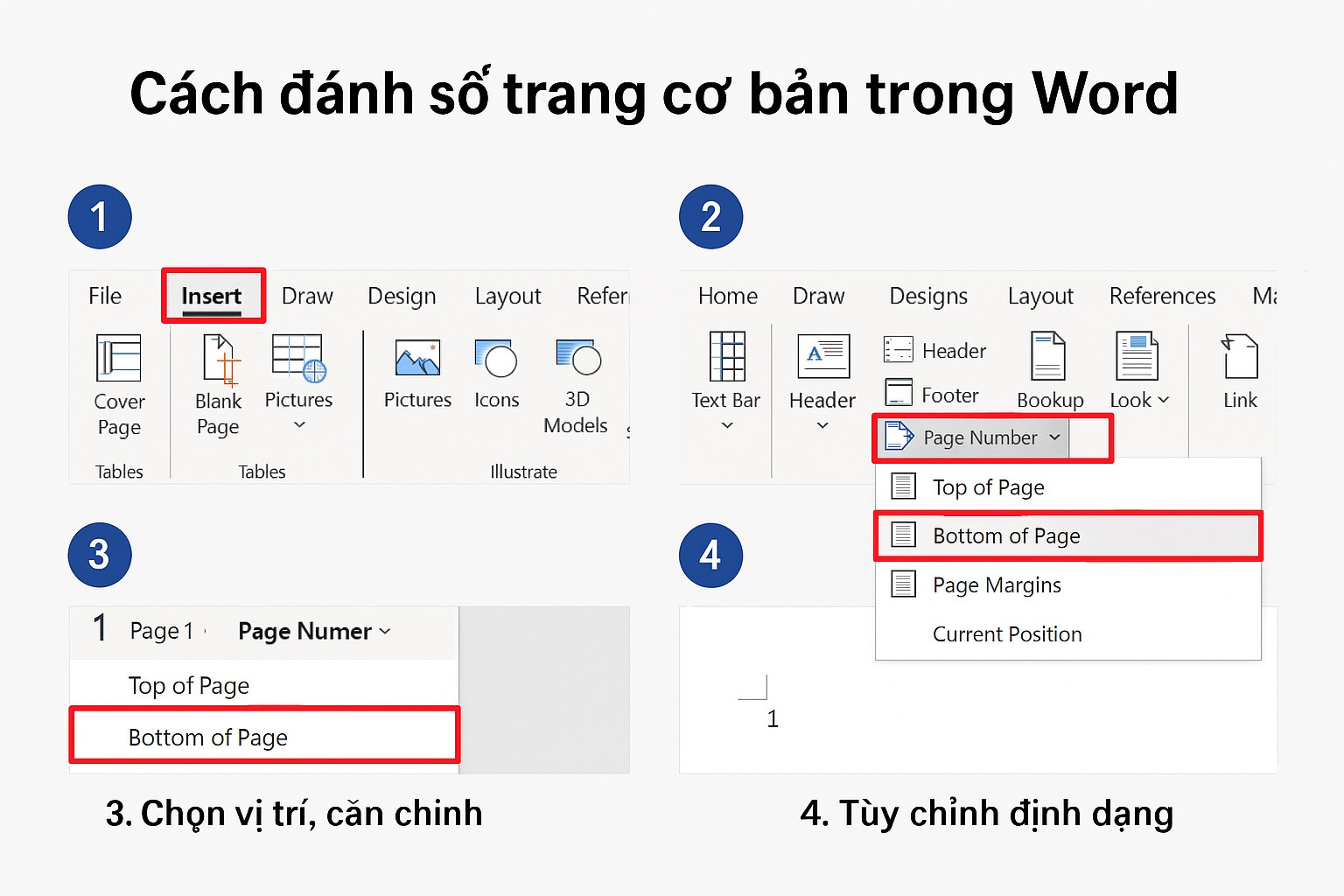

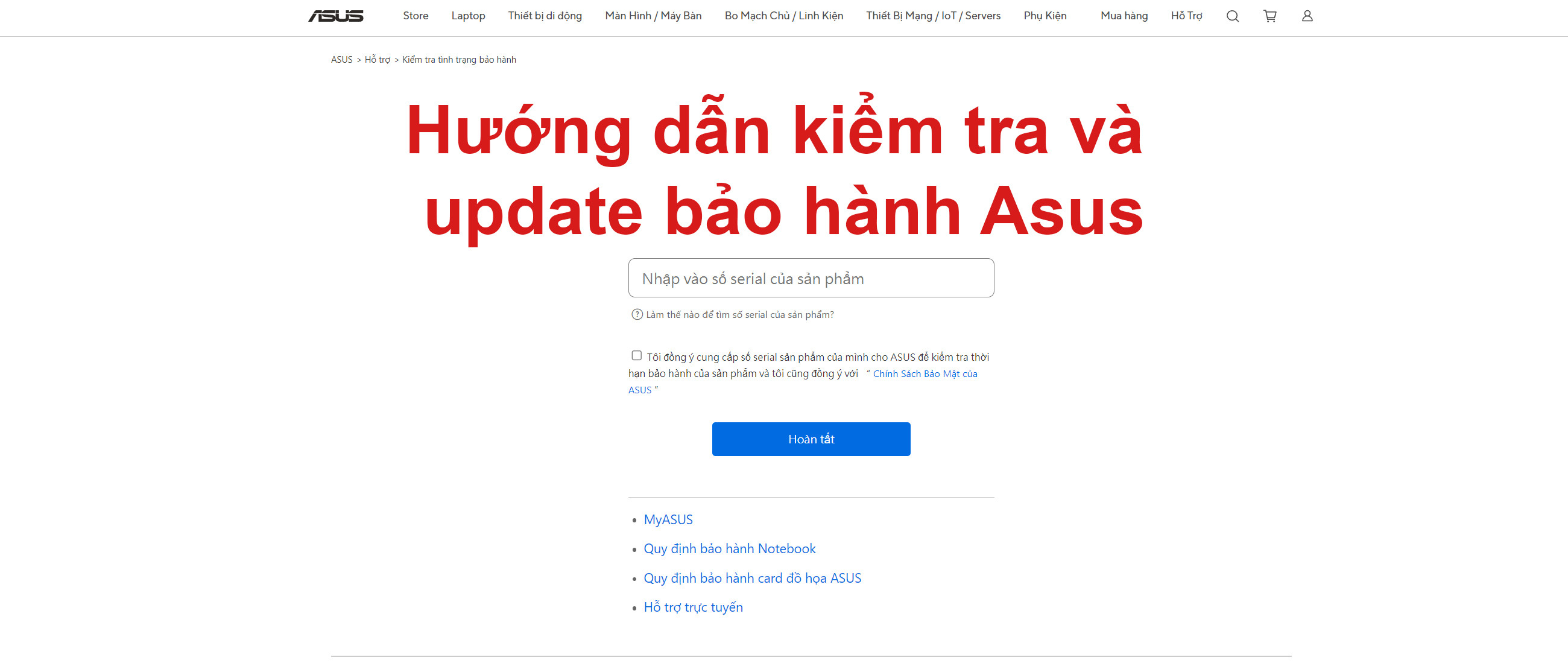










Bình luận bài viết